Feladatok automatizálása segítségével makrórögzítővel - - excel
Az ismétlődő feladatok elvégzésére a Microsoft Excel, akkor gyorsan rögzíteni a makró. Tegyük fel, hogy egy időpontot egy másik formátumban, és szeretne alkalmazni mindet egy formátum. Ezt megteheti egy makró. Felvehet egy makrót, amely a kívánt formátumot, majd futtatása szükséges.
Makrórögzítésnél minden szükséges intézkedést rögzítik a forma Visual Basic kód for Applications (VBA). Ilyen tevékenység lehet szöveget vagy számokat, parancs vagy sejtek szelekcióját a szalagon vagy a menü formátumú cellák, sorok vagy oszlopok, sőt import adatokat egy külső forrásból, például a Microsoft Access. Visual Basic for Applications (VBA) része a Visual Basic programozási nyelv. Ez elérhető a legtöbb Office alkalmazásokban. Míg VBA automatizálható folyamatok Office alkalmazásokat és közöttük, akkor nem kell programozói ismereteket, vagy tudja, VBA nyelven, mivel minden szükséges intézkedést hajt végre makrórögzítővel.
Fontos tudni, hogy makrórögzítésnél rögzítése szinte az összes intézkedéseket. Tehát, ha hibázik, például nyomja meg a megfelelő gombot, makrórögzítővel nyilvántartások ezt a műveletet. Ebben az esetben lehetőség van arra, hogy rögzítse az egész sorozatot újra, vagy megváltoztathatja a VBA-kódot. Ezért érdemes működik jól előtt a felvételi folyamat. Minél pontosabb írsz egymás után, a munka hatékonyabb lesz makró.
Makrók és VBA eszközök a Fejlesztőeszközök lap. amely alapértelmezés szerint rejtett, így meg kell, hogy kapcsolja be újra. További információért lásd. Cikk Mapping lapon „Fejlesztő”.
rekord makró
Mielőtt makrórögzítésnél hasznos tudni az alábbiakat:
Macro felvett használható Excel-tartomány csak akkor valósul meg a sejtek a tartományban. Ezért, ha egy új sort tartomány a makró nem alkalmazható rá.
A makró tartalmazhatja a problémát, és nem kapcsolódik az Excel. A folyamat a makró kiterjedhet más Office alkalmazások és más programok, amelyek támogatják a Visual Basic for Applications (VBA). Például segítségével rögzíthetünk egy makrót, amely frissíti az első táblázat az Excel, majd nyissa meg az Outlook, hogy küldje el e-mailben.
Rögzítéséhez makro, kövesse az alábbi utasításokat.
Engedélyezni kell a makrók Excel. Ehhez kövesse az alábbi lépéseket:
A Fejlesztőeszközök lap a kódex csoportjában kattintson Makróbiztonsági.
Kevesebb Macro beállítások részben jelölje be az összes makrót (nem ajánlott, potenciálisan veszélyes kódot lehet futtatni). majd az OK gombra kétszer.
Megjegyzés: A rosszindulatú makrók komoly károkat okozhat a számítógép. Annak elkerülése érdekében, a potenciálisan veszélyes programok futtatása után a munka befejezésekor makrókkal ajánlott telepíteni egy víruskereső programot, és az alapértelmezett beállítások visszaállításához makrókat.
A Developer fülön kattintson Record Macro a Code-csoport.
ALT + T + M + R.
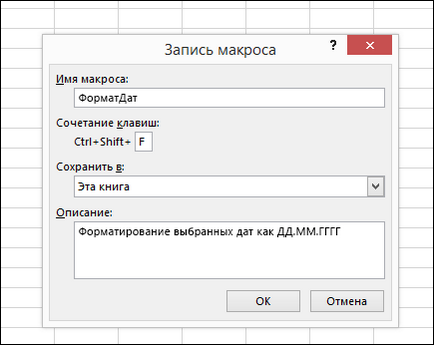
A Makrónév mezőben adja meg a makró nevét. Tedd a név egyértelmű, hogy gyorsan megtalálja a megfelelő makrót.
Megjegyzés: Az első karakter a makró nevét kell írni. Későbbi karakterek betűk, számok vagy aláhúzás karaktereket. A makró neve nem tartalmazhat szóközt mint szó határolóhoz használja aláhúzás. Ha a makró neve utalás egy sejt, akkor egy hibaüzenet azt jelzi, hogy érvénytelen makró nevét ..
Hozzárendelése Ctrl billentyűt futni a makró, a billentyűkombináció, hogy adja meg a kisbetűs vagy nagybetűs. Javasoljuk, hogy használjon egy billentyűkombináció CTRL + SHIFT, mivel azok helyébe eltérnek a szokásos billentyűparancsokat Excel, még munkafüzet megnyitásakor, amely makrót tartalmaz. Például ha hozzárendel a Ctrl + Z, akkor nem használhatja az „Undo” funkció ebben az esetben az Excel.
A Mentés ablakban kattintson a könyv, amelyben el szeretné menteni a makrót.
Jellemzően makrók tárolja ugyanazt a könyvet. de ha kell, hogy ez a makró mindig elérhető, hogy működés közben Excel válassza a Személyes Macro könyvet. Ha ezt a lehetőséget választja, az Excel létrehoz egy rejtett személyes makró könyv Personal.xlsb (ha még nem létezik), és mentse a makrót bele. A Windows 10, a Windows 7 és a Windows Vista, ez a könyv mappában tárolt "C: \ Users \ felhasználónév \ AppData \ Local \ Microsoft \ Excel \ Xlstart". A Microsoft Windows XP van mentve a mappát "C: \ Documents and Settings \ felhasználónév \ Application Data \ Microsoft \ Excel \ Xlstart". Könyvek a Xlstart mappa nyílik meg automatikusan minden alkalommal, amikor elindítja az Excel és makrók tárolt ezeket a könyveket fog szerepelni a „makro” (lásd a következő fejezetben.). További információért lásd. Cikk mentése makró.
A Leírás mezőben, ha szükséges, adjon meg egy rövid leírást a makro intézkedéseket.
Bár a „Leírás” mező kitöltése nem kötelező, ajánlott kitölteni. Emellett kívánatos bevezetni egyértelmű leírást, hogy hasznos lesz az Ön számára, és mindenkinek, aki fut a makró. Ha van egy csomó makrók, leírások segít gyorsan meg, amire szükségük van.
A felvétel indításához a makró, majd az OK gombra.
Kövesse a lépéseket, amelyeket meg kell írni.
A Developer fülön kattintson a Felvétel leállítása a Code-csoport.
ALT + T + M + R.
Munka megírt makrók Excel
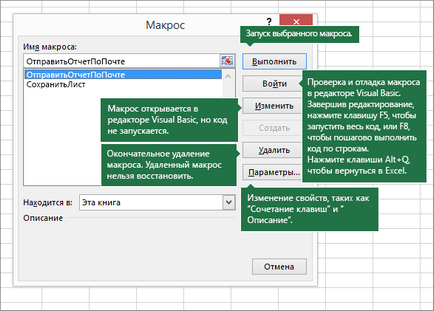
Megjegyzés: A makrók nem lehet visszavonni. Mielőtt az első alkalom, hogy futtatja a rögzített makrót, menti a munkafüzetet, vagy hozzon létre egy példányt belőle, hogy megakadályozzák a nem kívánt változásokat. Ha nem elégedett az eredménnyel, a makró, akkor zárja be a könyvet mentés nélkül.
Itt további információkat szeretne megtudni a makrók Excel.
Példa a változó rögzített kód megtalálható a cikk az első lépések VBA Excel.
További információ
Bármikor kérdezni Excel Tech Közösségben. kérjen segítséget a közösség válaszok közösség. valamint új funkció ajánlása vagy javítása az Excel felhasználói Voice honlapján.